- Autor Jason Gerald [email protected].
- Public 2024-01-15 08:16.
- Zadnja promjena 2025-01-23 12:19.
Ovaj članak vas uči kako stvoriti obrub (poznat i kao "potez") oko sadržaja pomoću programa Adobe Illustrator. Ovu metodu možete primijeniti na Windows i Mac verzije Illustratora.
Korak
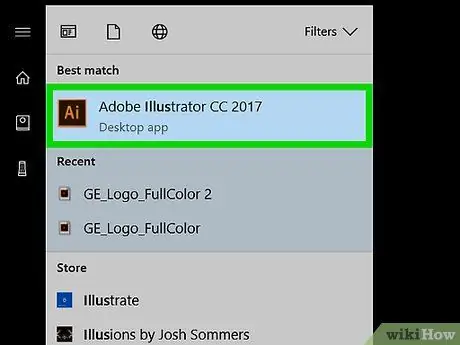
Korak 1. Otvorite Illustrator
Ikona programa je narančasta "Ai" na crnoj podlozi.
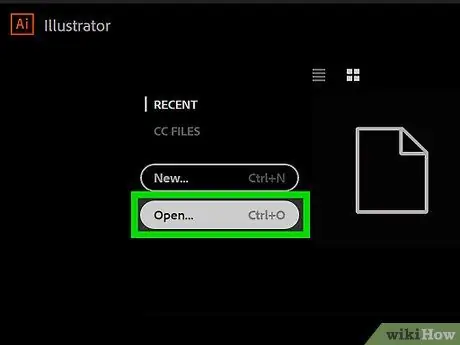
Korak 2. Otvorite svoj Illustrator projekt
Klik otvorena…, a zatim odaberite postojeći projekt. Ako ga nemate, odaberite fotografiju za početak.
Za neke verzije Illustratora morate kliknuti Datoteka prvo prije odabira otvorena… u padajućem izborniku.
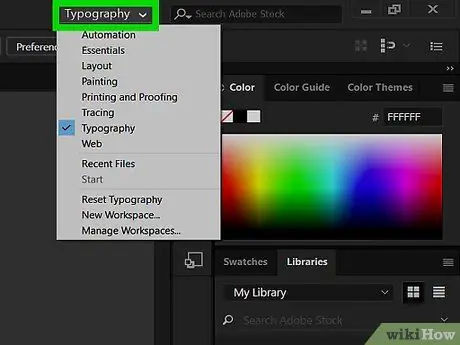
Korak 3. Kliknite padajući okvir s oznakom "Tipografija"
Nalazi se u gornjem desnom kutu stranice. Nakon toga otvorit će se padajući izbornik.
- Ovaj okvir također sadrži riječi "Start".
- Ako ovaj okvir kaže "Osnove", prijeđite na sljedeći korak.
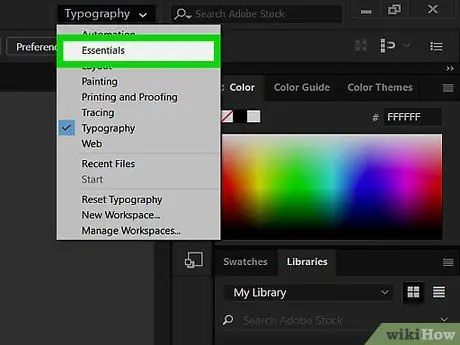
Korak 4. Pritisnite Osnove
Nalazi se pri vrhu padajućeg izbornika.
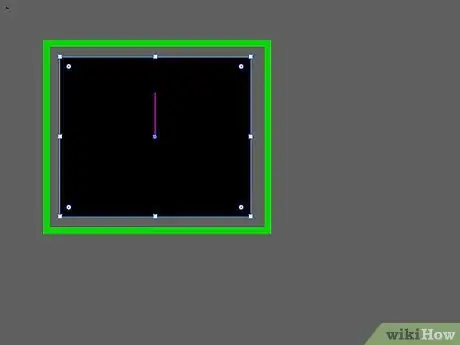
Korak 5. Odaberite svoj sadržaj
Kliknite fotografiju, tekst ili drugi element na stranici koju želite obrubiti.
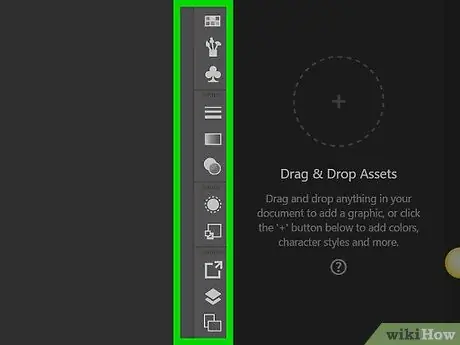
Korak 6. Pritisnite oznaku Window
Nalazi se pri vrhu prozora (Windows) ili zaslona (Mac). Nakon toga pojavit će se padajući izbornik.
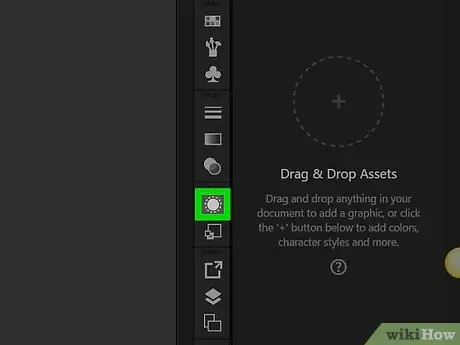
Korak 7. Kliknite Izgled
Nalazi se pri vrhu padajućeg izbornika. U blizini vašeg projekta otvorit će se mini prozor za pojavljivanje.
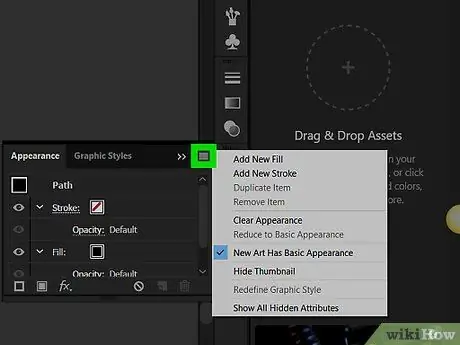
Korak 8. Pritisnite gumb
Nalazi se u gornjem desnom kutu prozora Izgled. Nakon toga pojavit će se padajući izbornik.
Ova ikona gumba zapravo ima četiri vodoravne linije umjesto tri
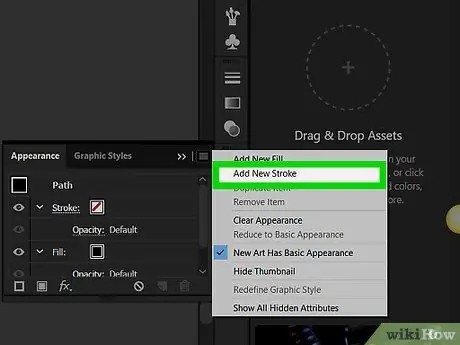
Korak 9. Pritisnite Dodaj novi potez
Nalazi se na padajućem izborniku. Nakon toga će se otvoriti izbornik Stroke.
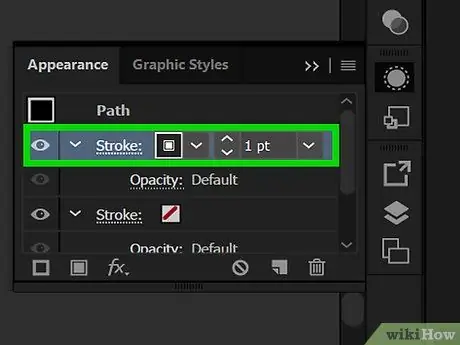
Korak 10. Dvaput kliknite ikonu "Stroke"
Ikona je okvir umotan u drugu kutiju u donjem lijevom kutu prozora. Nakon toga će se otvoriti prozor Boja poteza.
Vidjet ćete bijelu kutiju s crvenom linijom ispred ili iza ikone "Stroke"
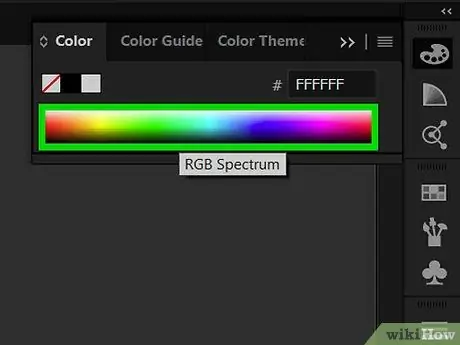
Korak 11. Odaberite boju
Kliknite i povucite gore ili dolje na traci boja s desne strane prozora da biste promijenili boju, a zatim kliknite dio gradijenta da biste odabrali određenu nijansu za tu boju.
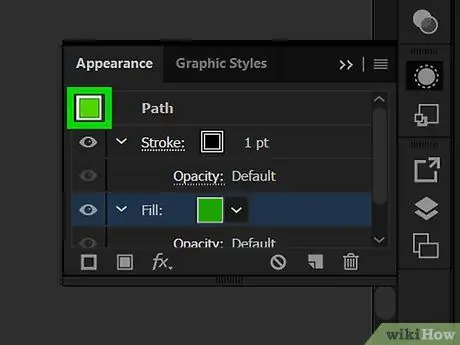
Korak 12. Pritisnite U redu
Nalazi se u gornjem desnom kutu prozora Boja crte.

Korak 13. Pritisnite oznaku Effect
Nalazi se pri vrhu prozora ili zaslona. Nakon toga pojavit će se padajući izbornik.
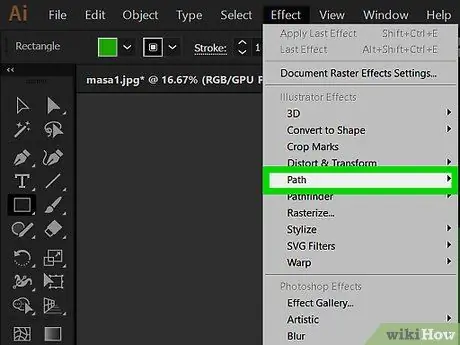
Korak 14. Odaberite opciju Put
To je pri vrhu padajućeg izbornika Utjecaj. Uz opcije će se pojaviti skočni prozor Staza.
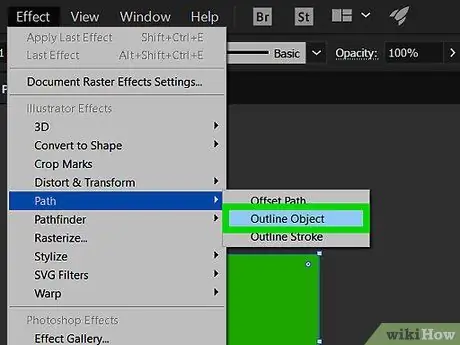
Korak 15. Pritisnite gumb Outline Object
Naći ćete ga u skočnom prozoru. Zatim će se oko sadržaja pojaviti ivica.
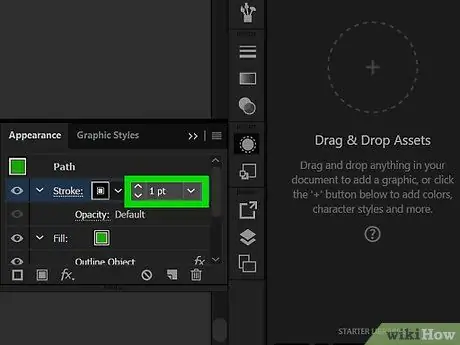
Korak 16. Uredite debljinu obruba
Vidjet ćete numerirane okvire desno od naslova "Hod" u prozoru Izgled. Debljina ruba povećat će se ako kliknete strelicu okrenutu prema gore, a smanjiti ako kliknete strelicu usmjerenu prema dolje.
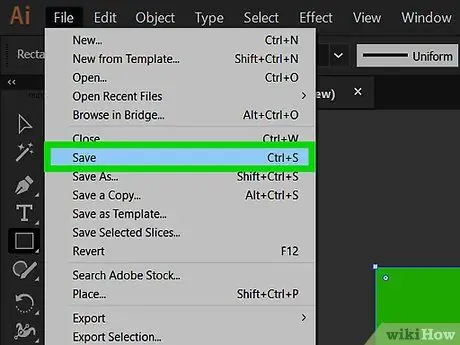
Korak 17. Spremite rad
Klik Datoteka, a zatim kliknite Uštedjeti u padajućem izborniku za spremanje projekta.






